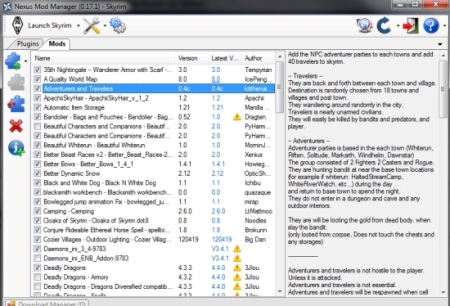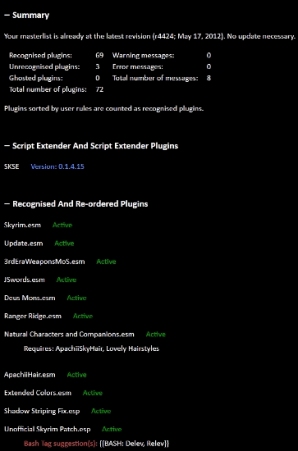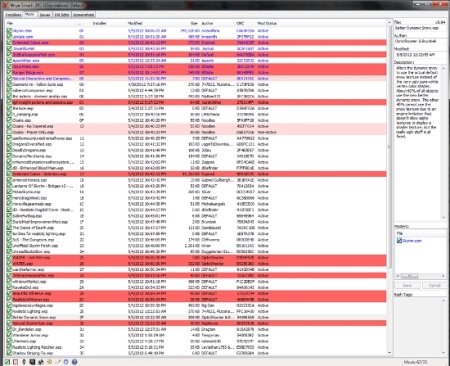Описание:
TES5Edit является межплагиновым детектором конфликтов. Все наверняка сталкивались с сообщениями BOSS/LOOT о “грязных” правках. Это программа поможет всё исправить.
Обновление:3.1.1
— [FO3/FNV] Добавлены PBEA отчеты
— Улучшены отчеты определений
— VMAD исправление для пустых массивов списков
— xLODGen исправлено чтение BSA файлов (архивов)
— xLODGen улучшена процедура удаления перемещения mesh faces в соответствии landscape LOD
— FNVLODGen и FO3LODGen
Обновление:3.1.0
— [TES5] Произведено исправление LODGen (TES5LODGen, в меню программы правой кнопкой мышки -> другое -> Generate LOD)
— [TES5] Добавлены пара новых скриптов
— [TES5] Запись «флага» заголовка зависит от типа записи
Обновление:3.0.33 (многие понятия и термины не поддаются переводу и смыслу)
— Произведена оптимизация скорости работы программы
— Исправлена «утечка» памяти
— Исправлена сортировка информации в DIAL
— Исправлено «округление» значений
— Улучшены ModGroups возможности
— Добавлена поддержка drag&drop и «Remove from selected records» для отдельных флагов
— Шрифты меняются в настройках
— Новые функции скриптинга
— Загрузка Mod Organizer профиля с помощью параметра командной строки -moprofile:
— Намного быстрее стало переключение обработки — quickshowconflicts
— Новое: новый параметр, для установки синхронизации с папкой для TES4LODGen генерации (стало намного быстрее), например «-O:..ModOrganizermodsGenerated DistantLOD»
— Новый скрипт авто выполнения режима с -script:»test.pas» для переключения или переименования (TES4/TES5/FO3/FNV)Script.exe
— [FNV] не восстанавливались деревья имеющие LOD, баг в игре был причиной аварии
— [TES5] Weapon/Armor/Ammunition крупноформатная таблица
— [TES5] BODT/BOD2 и различные VMAD версии объектов теперь выравниваются для разрешения конфликтов
— [TES5] Улучшена обработка DOBJ
Возможности:
— Просмотр конфликтов плагинов
— Объединение плагинов в один
— Создание патчей
— Правка имеющихся плагинов
— Русификация плагинов
— Примечание: т.к. программа является на 99% для разработчиков/модмейкеров, в этой инструкции я расскажу только о чистке “грязных” правок, которые могут усложнять жизнь простому геймеру.
Требования:
Установленная игра Skyrim 1.9.32.0.8
Установка:
— Все содержимое (кроме папки Инструкция) из архива кидаем в папку с игрой, то есть туда, где находится игровой файл TESV.exe, обратите внимание что в архиве имеются также важные файлы такие как:
Skyrim.Hardcoded.keep.this.with.the.exe.and.otherwise.ignore.it.I.really.mean.it.dat
Oblivion.Hardcoded.keep.this.with.the.exe.and.otherwise.ignore.it.I.really.mean.it.dat
FalloutNV.Hardcoded.keep.this.with.the.exe.and.otherwise.ignore.it.I.really.mean.it.dat
Fallout3.Hardcoded.keep.this.with.the.exe.and.otherwise.ignore.it.I.really.mean.it.dat
— не знаю для чего Oblivion, FalloutNV, Fallout3, но файл Skyrim.Hardcoded.keep.this.with.the.exe.and.otherwise.ignore.it.I.really.mean.it.dat обязательно не забудьте установить
— Примечание: если вы пользуетесь Wrye Bash, то значок запуска TES5Edit появится внизу на панели программ
Инструкция по очистке “грязных” правок:
ВНИМАНИЕ! Внимательно читайте то, что пишет BOSS/LOOT про эти правки! Если написано, что чистить НЕЛЬЗЯ, значит НЕЛЬЗЯ! Skyrim.esm чистить НЕЛЬЗЯ!
Для начала лирическое отступление. Рассмотрим типы грязных правок:
— ITM — записи, идентичные мастер-файлу. У каждого плагина есть мастер-файл или даже несколько. Обычно это Skyrim.esm. Бывает, что в плагине встречаются записи, абсолютно идентичные аналогичным записям в его мастер-файле. Эти записи и есть ITM и в плагине они нафиг не нужны, ибо будут загружаться из мастер-файла.
— UDR — удалённые ссылки. Когда в Creation Kit из плагина удаляется какой-нибудь объект, ссылка на этот удалённый объект все равно остаётся и обращение к уже несуществующему объекту по этой ссылке может привести к вылетам, глюкам и прочим неприятным моментам.
— Запускаем программу через TES5Edit.exe
— В появившемся окне ПКМ на свободном месте, выбираем “Select None”. Все галочки снимутся
— Отмечаем галочкой плагин, который надо почистить. Жмём ОК. Только один, иначе удалит лишнее. Ждём
— Загрузятся нужный плагин и его мастер-файлы
— ПКМ на нужном плагине, выбираем Apply Filter for Cleaning
— Ждём, пока программа сравнит плагин с мастер-файлами
— Опять ПКМ на плагине, выбираем Remove «Identical To Master» records для удаления правок ITM
— Жмём Yes
— Ждём, пока закончит. Результат работы выведет в окне справа
— Снова ПКМ на нужном плагине. Выбираем Undelete and Disable References для исправления ссылок UDR
— Ждём, пока закончит. Результат работы выведет в окне справа
— Крестиком закрываем программу. На вопрос о сохранении соглашаемся
Примечание:
Skyrim.esm чистить нельзя!!!
DLC (все) чистить необходимо. Besethda слишком ленива оказалась, что бы подчистить свои хвосты
Если не уверены в результате – сделайте сначала копию изменяемого плагина
ВАЖНО!!!
— Антивирусные программы вызывают нежелательное поведение и проблемы с TES5Edit. Отключите антивирусник, если вы испытываете какое-либо необычное поведение или добавьте папку с игрой в исключения в антивируснике. Kaspersky antivirus — как известно только он вызывает проблемы
Download Article
Download Article
Modding Skyrim is a tricky process, and it’s easy for some bugs to slip through if not done correctly. Some of these bugs can be minor, like a certain feature not working or a certain texture glitching, but others can lead to fatal errors, causing Skyrim to crash or fail to start at all. This wikiHow will teach you how to fix those errors, allowing for a hassle-free modded Skyrim experience.
Steps
-
1
Download your mods from trusted sources. It’s common for some websites to host old, out of date, and incompatible mods. In order to ensure the mods you download are up to date and as bug free as possible, only download your mods from reliable sources. The three most popular sources to download mods include:
- Nexus Mods — the oldest and most popular site for Skyrim mods.
- The Steam Workshop
- The Bethesda Creation Club — the Creation Club is Bethesda’s own home for mods. While trusted, the creation club doesn’t have nearly as large a catalog as Nexus Mods or the Steam Workshop.
-
2
Ensure compatibility. Some mods can conflict with each other when they modify the same assets or scripts. Conflicting mods are one of the most common reasons for Skyrim to crash. Before installing a mod, read the description carefully and ensure that you are not already using a mod incompatible with the one you are about to install. If you are using an incompatible mod, decide which mod you want to use and proceed accordingly.
Advertisement
-
3
Install any missing dependencies. Some mods depend on other mods to work. If you’re unsure if the mod you’ve downloaded depends on any other mods to work, carefully read the mod’s description. Make sure you install all dependencies and meet the installation requirements before installing a mod.
Tip: If Skyrim fails to start or crashes immediately on startup, it means one or more dependencies are missing, Go through your mod list, ensure you have installed all dependencies, and restart Skyrim to fix the problem.
-
4
Install and use a mod manager. Installing Skyrim mods manually can lead to hard to fix errors later on, as you might not know which mod is causing an error. Using a mod manager allows you to track and revert changes, and some mod managers have extra safeguard to protect you from errors. Some popular mod managers include Vortex and Mod Organizer.
-
5
Manage your load order. Skyrim loads mods one by one, and some mods that depend on other mods might not run if loaded before their parent mod is installed. You can sort your load order using LOOT( short for Load Order Optimization Tool). Install and run LOOT and click the sort button in the top right hand corner as shown.
- Take note of any warnings LOOT displays in yellow or red boxes. It can warn you of outdated mods, outdated utilities, and unclean master files. Red boxes indicate major errors. Yellow boxes indicate warnings.
- Take note of any warnings for modules with bad references. This will be important later.
Tip: Skyrim crashing in the middle of a game is a good indicator that something is wrong with your load order.
-
6
Clean Skyrim master files with SSEEdit. Skyrim’s code contains a lot of deleted references. If a mod tries to reference these deleted references, it can cause Skyrim to crash. In order to fix any issues caused by these master files, you will need to ‘clean’ them using a program called SSEEdit. To use SSEEdit :
- Download the latest version of SSEEdit.
- Extract the contents to a folder.
- Run SSEEdit.exe
- Select the modules to be cleaned, click Ok, and wait.
-
7
Install and use the Skyrim Script Extender(SKSE). This utility increases the amount of memory Skyrim allocates to mods, and is required for some pf the most popular Skyrim mods to function correctly. To use SKSE:
- Download it from the official website.
- Extract the contents of the archive into your Skyrim installation directory.
- Start Skyrim by running skse_loader.exe, not its default executable.
-
8
Launch Skyrim. Skyrim should run without issues. If something still isn’t right, make sure you’ve followed all the instructions correctly.
Advertisement
Ask a Question
200 characters left
Include your email address to get a message when this question is answered.
Submit
Advertisement
Video
-
Don’t install Skyrim in the C:Program FilessteamsteamappscommonSkyrim directory, where it installs by default. Installing Skyrim in this directory can interfere with the functioning of some mods and mod managers. Consider moving your installation to another directory.
-
Take regular backups of your Skyrim directory, especially before making a major change to its contents, like cleaning its master files or installing a new dependency. If something goes wrong, you can just restore the backup.
-
Deleting all mods and reinstalling them one by one, testing each time , is a slow but sure way to find out which mod is causing an issue with your Skyrim installation.
Thanks for submitting a tip for review!
Advertisement
-
When cleaning modules, don’t attempt to clean too many at once! Cleaning too many modules at once can lead to SSEEdit running out of memory and corrupting your game files.
Advertisement
About This Article
Thanks to all authors for creating a page that has been read 30,394 times.
Did this article help you?
Перебарщивание с модами в Скайриме может привести к постоянным ошибкам, зависаниям, черным экранам, багам и вылетам; конечно, очень весело перебирать все возможные способы решений данного типа проблем, однако, согласитесь, переустанавливать из-за этого всю игру и стирать все моды совершенно не весело. У меня у самого стоит свыше 100 модов разом (и это мне еще многие, увы, пришлось удалить), потому я лично перепробовал множество способов фикса и совмещения модов в Скайриме. Давайте рассмотрим несколько способов, которые помогут вам выявить конфликтующие моды в вашей «коллекции».
Поиск проблем совместимости вручную — процесс безбожно долгий и выматывающий; в особых случаях он может завершиться даже удалением игры. Слава Девяти, существуют такие милые и замечательные, заботящиеся и думающие о нас люди — моддеры. Работая с модами, мы всегда можем целиком и полностью положиться на созданные ими специальные программы для выявления и устранения конфликтов. Ниже я приведу лучшие на сегодняшний день мод-менеджеры и программы, выявляющие конфликтующие моды.
Безопасность превыше всего: ВСЕГДА бэкапьте свои сохранения!
В теории оные, конечно же, не должны пострадать в результате различных операций с модами, но, товарищи, разве же это сложно или долго — одним щелчком мыши и двумя нажатиями горячих клавиш удостовериться в их сохранности раз и навсегда, на всякий пожарный? Предположим, что у вас Windows 7. Идете в директорию C:DocumentsMy GamesSkyrim, копируете содержимое всех папок (в том числе ini.-файлы — там могут появляться изменения в процессе различных операций с модами) и помещаете его в другую директорию по вашем выбору. Лучшими вариантами директорий являются либо папка непосредственно «над» данной — к примеру, «Skyrim-Bak», либо внешний флешевый накопитель.
Приступаем к использованию Мод-Менеджера.
Прежде всего, если вы еще не пользуетесь мод-менеджером, имейте в виду — стоит заиметь такую привычку. Это никогда не бывает поздно. Суть в том, что использование мод-менеджера значительно все упростит. Нет, серьезно — колоссально упростит. Вообще я бы порекомендовал вам прогнать все ваши моды через Nexus Mod Manager (препочтительно ставить для «слежки» за ненадежным Steam-овым встроенным мод-менеджером), дабы облегчить себе жизнь с модами, которые будут установлены в будущем. Вы же хотите расширять свой Скайрим? Натурально, хотите. И по мере оного расширения NMM будет следить за сообществом и даже сообщать игроку о новых версиях тех или иных модов; он устанавливает моды в отдельную директорию по вашему желанию, так что, реши вы вдруг переустановить игру, все ваши моды будут целы и вам не надо будет ничего снова загружать по сто раз.
[center]
[/center]
Лично у меня переустановка всех 70 модов разом через NMM заняла полчаса. Знаю, знаю — 70 модов — не наш размах. Я потом еще кучу наустанавливал.
BOSS
BOSS, он же «Оптимизированная программа для сортировки модов Oblivon» (не обращайте внимания на слово «Oblivion» в названии — программа уже адаптирована для работы со Скайримом), является просто супер простой в использовании программой, автоматически калькулирующей оптимальный порядок загрузки модов и расставляющей верные приоритеты. Она двигает моды вверх или вниз в очереди загрузки и рекомендует соответствующие установки Wrye Bash (ниже), дабы минимизировать шансы появления каких-либо случайных ошибок.
[center]
[/center]
Скачать BOSS можно здесь
Wrye Bash
Wrye Bash — исключительно могучий мод-менеджер. Давайте о его достоинствах по порядку:
-цветное выделение модов;
-загрузка модов в оптимальном порядке;
-отображение даты установки модов (то есть теперь вы видите, какие моды вы установили и когда), а также их общего размера, описания, списка мастер-файлов, тэгов и автора;
-целый набор иконок для альтернативных программ, запускающих Скайрим (таких, как SKSE для SkyUI);
-сканер конфигураций и предпочтений модов;
-«сохранялка» с поддержкой маркировки по типу «какие моды были установлены вот на этом сохранении». Таким образом, вы сразу можете понять, какой именно из новых модов привел к обрушению вашей игры;
-редактор INI;
-встроенная утилита для скриншотов.
[center]
[/center]
Как я уже сказал, это очень мощная программа. Один из самых полезных элементов — это выделение конфликтующих модов цветом, позволяющее конкретизировать ошибки и несовместимости; автосохранения с посеансовым списком модов обезопасят вашу игру от возможных последствий ошибок и обрушений.
Также в Wrye Bash предусмотрены тэги (которые вам автоматически будет рекомендовать BOSS), призванные иногда все же пытаться «помирить» несовместимые моды.
Скачать Wrye Bash можно здесь
Gamers-n-Nexus, 18 May
Перевод: Synthesid
В этой стать будут рассмотрены способы решения одной единственной проблемы лаунчера игры.
Что делать если Launcher Skyrim не видит модов?
Способ 1:
Если у вас Лаунчер не видит моды (кнопка Data Files затемнена) откройте файл Мои документыMy GamesSkyrimSkyrimPrefs.ini и в секции [Launcher] (в самом низу) добавьте строку:
bEnableFileSelection=1
bShowAllResolutions=1
uLastAspectRatio=1
Способ 2 (спасибо Lizardmen):
Заходим в реестр. Пуск-выполнить (или Windows + r) и вводим regedit. Ищем в разделе HKEY_LOCAL_MACHINE/SOFTWARE/Bethesda Softworks/Skyrim/.
Находим строку Installed Path. В ней, в колонке «Значение» скорее всего написан путь не соответствующий текущему месту расположения игры. Поэтому лаунчер и не видит файлы.
Меняем путь на реальный (т.е. указываем в значении где у нас находится игра Skyrim например «D:Skyrim» именно где находиться не посредственно сам файл запуска игры.) Вуаля, лаунчер теперь видит все моды что вы кидаете в папку Data.
Способ 3
Открыть реестр windows, найти: Bethesda Softworks/Skyrim и удалить.
Просто запускаете лаунчер. И если вы сделали всё правильно то такие надписи как: «файлы» и «настройки» буду затемнены. А вместо «Играть» будет «Установить». кликайте на «Установить» и вуаля. Ваш лаунчер теперь видит все ваши моды.
Udp способа №3 от geksagent
Прописал всё вручную. В разделе …. SOFTWAREWow6432Node создал (правая кнопка мыши) раздел Softworks в нём подраздел Skyrim далее в поле значений на чистом поле, опять же правой кнопкой в контексте выбираем и создаём «строковое значение» и обзываем его Installed Path, кликаем на нём (правая кнопка мыши) и в контексте выбираем «изменить значение» где и вводим в нижней строке пресловутый путь к вашему лаунчеру. не забываем в конце строки пути поставить слешь , , это важно! У меня покрайней мере заработало (Win 8.1).
И да, всё восстановилось. в плане голов и одежды.
Автор: Liby005
Создавая свою первую игру на Skyrim, вы, вероятно, хотите использовать моды для улучшения игрового процесса и добавления нового контента. Однако, запуск модов может стать неожиданной проблемой для новичков, которые еще не знакомы с процедурой установки и конфигурации модов. Что же делать, если у вас возникают сложности при запуске модов?
В этой статье мы расскажем о полезных советах, которые помогут вам решить проблему запуска модов в Skyrim. Мы поговорим о том, как установить моды на вашу игру, как проверить их на совместимость с другими модами и как обновить ваше программное обеспечение, если это необходимо. Мы также рассмотрим наиболее распространенные ошибки при запуске модов и как их исправить.
Если вы столкнулись с проблемами при запуске модов, не отчаивайтесь — в данной статье будет множество полезной информации и советов, которые помогут вам на пути к успеху. Не будем терять времени — приступим к изучению основных методов решения проблем запуска модов в Skyrim.
Содержание
- Проблема запуска модов в Скайриме
- Проблемы совместимости
- Отсутствие требований к модам
- Нехватка ресурсов
- Ошибки при установке модов
- Проблемы с драйверами
- Решение проблем с запуском модов
- Вопрос-ответ
- Что делать, если мод не работает после установки?
- Почему при запуске игры появляется сообщение об ошибке мода?
- Как узнать, какие моды конфликтуют между собой?
- Что делать, если игра вылетает после установки мода?
- Какие моды можно использовать безопасно?
- Какие подводные камни могут возникнуть при установке большого количества модов?
Проблема запуска модов в Скайриме
Скайрим – это одна из самых популярных игр в жанре RPG, которая позволяет игрокам наслаждаться виртуальной реальностью и создавать свои собственные модификации. Но не всегда все модификации работают так, как должны. В этой статье мы рассмотрим проблемы, которые могут возникнуть при запуске модов в Скайриме.
Одной из самых распространенных проблем при запуске модов в Скайриме является несовместимость с другими модификациями или программами. Иногда моды могут быть не совместимы с определенными версиями игры или требовать дополнительных файлов, чтобы функционировать должным образом. Также, возможно, что вы просто скачали неправильный мод.
Если вы столкнулись с проблемами при запуске модов в Скайриме, то первым делом нужно проверить их на совместимость и убедиться, что у вас все отлично с установленными программами и файлами. Если все в порядке, то попробуйте переустановить модификацию или даже игру полностью.
Также, очень важно следить за обновлениями и патчами, которые могут выйти для игры или мода. Обычно, разработчики выпускают обновления, чтобы исправить ошибки и проблемы в игре, а модификации могут стать несовместимы с новыми патчами. Если вы устанавливаете модификации из сторонних источников, то убедитесь, что они соответствуют последней версии игры.
В заключение можно сказать, что совершенно нормально, что возникают проблемы при запуске модификаций в Скайриме. Это может произойти у кого угодно и в любое время. Но если вы будете следовать описанным выше советам, то сможете быстро решить проблемы и продолжить играть со своими любимыми модификациями.
Проблемы совместимости
Одна из самых распространенных проблем при использовании модов в Скайриме — это проблемы совместимости. Дело в том, что большинство модов не совместимы между собой, и их использование может привести к нестабильной работе игры и крашам.
При выборе модов важно обращать внимание на их описание и требования. Если мод написан для определенной версии игры или требует наличия других модов, то необходимо убедиться, что все условия выполнены.
Также можно использовать специальные утилиты, которые проверяют совместимость между модами. Например, программы LOOT и TES5Edit могут выявлять конфликты между модами и помочь с их решением.
Если вы все же столкнулись с проблемой совместимости после установки модов, то можно попробовать отключить некоторые моды и постепенно добавлять их обратно, чтобы определить, какой мод вызывает конфликт.
В целом, проблемы совместимости — это весьма распространенная проблема при использовании модов в Скайриме, но ее можно избежать, следуя рекомендациям в описаниях модов и используя утилиты для проверки совместимости.
Отсутствие требований к модам
Одной из причин проблем с запуском модов в Скайриме может быть отсутствие нужных требований к моду. Некоторые моды могут требовать установки специальных программ или плагинов, которые нужно скачать отдельно.
Иногда в моде может быть указано наличие определенного DLC (дополнения), которое необходимо иметь для корректной работы мода.
Также стоит обращать внимание на версию игры и версию мода. Некоторые моды могут работать только с определенными версиями Скайрима, поэтому перед установкой мода стоит проверить его требования и совместимость.
Чтобы избежать проблем с запуском модов из-за отсутствия требований, рекомендуется внимательно читать описание мода на сайтах, где он доступен для скачивания, и следовать всем указаниям и рекомендациям.
Нехватка ресурсов
Одна из причин, почему может возникать проблема запуска модов в Скайриме, — это нехватка ресурсов на компьютере. Во время игры, включая добавление модов, требуются большие объемы оперативной памяти, процессорных ресурсов и графической памяти.
Если у вас возникают проблемы с запуском модов, то можно проверить, хватает ли вашему компьютеру ресурсов для такой игры. Проверьте свободное место на жестком диске, количество установленных модов, объем оперативной памяти и свойства графической карты.
Если вы обнаружили, что у вас действительно не хватает ресурсов, то есть несколько вариантов действий. Во-первых, попробуйте удалить некоторые моды. Возможно, вы не нуждаетесь во всех установленных модах и можете оставить только те, которые вам действительно нужны. Во-вторых, вы можете попытаться обновить или заменить некоторые из компонентов вашего компьютера (например, увеличив объем оперативной памяти или заменив устаревшую графическую карту).
В целом, чтобы избежать проблем с запуском модов в Скайриме, вам нужно иметь хорошо настроенный компьютер с достаточным количеством ресурсов.
Ошибки при установке модов
1. «Файл данных некорректен»
Часто возникает при попытке установить моды, конфликтующие с другими модификациями или несовместимыми с текущей версией игры. Перед установкой модов рекомендуется внимательно прочитать описание и проверить совместимость с другими модами.
2. «Отсутствует файл dll»
Это сообщение об ошибке может появиться, если установленное приложение неправильно удалено, что привело к удалению файлов, необходимых для установки модов. Необходимо провести повторную установку приложения и только после этого приступать к установке модификаций.
3. «Недопустимое содержимое архива»
Эта ошибка возникает, когда файлы мода были повреждены или неправильно запакованы. Рекомендуется скачать модификацию еще раз и установить ее заново.
4. «Ошибка скрипта»
Возникает, когда установленные модификации несовместимы с текущей версией игры или другими установленными модами. Некоторые скрипты могут быть причиной конфликтов, что приводит к сбоям в работе игры. Необходимо внимательно изучить описание модификации и убедиться, что она совместима с другими установленными модами.
Проблемы с драйверами
Еще одной причиной, почему моды могут не запускаться, может стать проблема с драйверами видеокарты или звуковой карты. Если в системе установлены устаревшие или неправильно настроенные драйвера, то могут возникать различные ошибки и глюки в работе игры.
Чтобы решить эту проблему, необходимо проверить, установлены ли в системе актуальные драйвера для вашей видеокарты и звуковой карты. Это можно сделать на официальных сайтах производителей оборудования, где доступны последние версии драйверов.
Если после установки новых драйверов проблема осталась, то возможно, дело в конфликте с другими установленными программами или в настройках операционной системы. В этом случае стоит обратиться за помощью к специалистам или воспользоваться специальными утилитами для оптимизации работы системы.
- Совет: перед установкой новых драйверов, рекомендуется полностью удалить старые драйверы и остатки предыдущих установок. Для этого можно использовать специальные программы, такие как Display Driver Uninstaller или Driver Sweeper.
Если проблема с драйверами не может быть решена, то стоит обратиться за помощью к разработчикам мода или к сообществу игроков, которые могут помочь решить проблему в вашей конкретной ситуации.
Решение проблем с запуском модов
Многие игроки Скайрима сталкиваются с проблемами запуска модов. Чтобы решить эти проблемы, необходимо следовать нескольким советам.
- Проверьте совместимость модов с вашей версией игры. Если мод не совместим с вашей версией Скайрима, то он не запустится. Убедитесь, что вы используете правильную версию мода для вашей игры.
- Убедитесь, что все необходимые файлы мода загружены. Если вы устанавливаете мод вручную, то важно загрузить все необходимые файлы. Если вы используете менеджер модов, проверьте, что все файлы успешно загружены.
- Отключите другие моды перед установкой нового. Если вы устанавливаете новый мод, убедитесь, что другие моды отключены. Некоторые моды могут конфликтовать между собой, что может привести к проблемам с запуском игры.
- Оптимизируйте игру и моды. Если у вас низкая производительность, то проблемы с запуском модов могут возникать из-за перегрузки игры. Оптимизируйте игру и моды, чтобы повысить производительность.
- Проверьте наличие обновлений для игры и модов. Если вы запускаете игру и моды без обновлений, то могут возникать проблемы. Убедитесь, что вы используете последнюю версию игры и модов.
Эти советы помогут вам решить большинство проблем с запуском модов в Скайриме. Если вы все еще сталкиваетесь с проблемами, то обратитесь к сообществу игроков Скайрима за помощью.
Вопрос-ответ
Что делать, если мод не работает после установки?
В первую очередь, убедитесь, что мод совместим с вашей версией Скайрима и все необходимые дополнения установлены. Также стоит проверить порядок загрузки модов, чтобы не было конфликтов между ними. Если все с этим в порядке, попробуйте переустановить мод и перезапустить игру.
Почему при запуске игры появляется сообщение об ошибке мода?
Это может быть связано с тем, что мод совместим только с определенными версиями Скайрима и/или дополнениями, или с конфликтами между модами. Попробуйте переустановить мод и/или выяснить, какие моды могут вызывать конфликты иобходимо отключить.
Как узнать, какие моды конфликтуют между собой?
Для этого можно воспользоваться специальными программами, например, LOOT или TES5Edit, которые помогут определить порядок загрузки модов и наличие конфликтов между ними. Также можно прочитать описание модов и проверить, нет ли предупреждений о возможных конфликтах.
Что делать, если игра вылетает после установки мода?
Возможно, мод несовместим с вашей конфигурацией пк. Также может быть проблема с загрузкой модов, или конфликт с другими модами. Попробуйте удалить мод и перезапустить игру, чтобы проверить его влияние.
Какие моды можно использовать безопасно?
Это зависит от вашей конфигурации пк и личных предпочтений. Однако, рекомендуется использовать моды с проверенных источников и с хорошим рейтингом от пользователей. Также стоит обращать внимание на совместимость модов между собой.
Какие подводные камни могут возникнуть при установке большого количества модов?
С нарастающим количеством модов, вероятность конфликтов между ними возрастает, что может привести к вылетам игры или ошибкам. Также установка большого количества модов может привести к снижению производительности пк. Рекомендуется использовать только те моды, которые действительно нужны и не конфликтуют друг с другом.